最近,有朋友反映,发现自己的电脑无法共享文件,或者电脑无法连接共享打印机。针对以上问题我们该怎么办呢?下面,小编就为大家详细讲解一下这两个问题的解决方案。来跟小编学习一下吧。
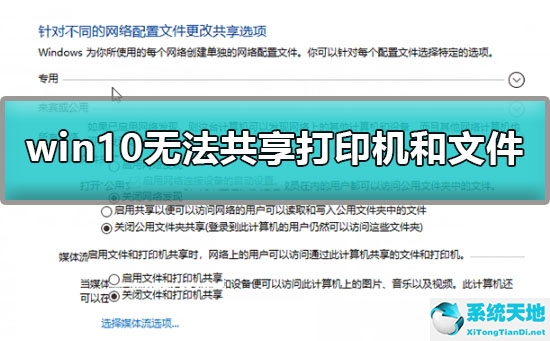
Win10无法共享打印机和文件的解决方法:
1、按【Win】+【R】打开运行,输入【control】,打开【控制面板】。
2、在控制面板中点击【查看方式】,选择【大图标】,点击打开【网络和共享中心】。
3. 在网络和共享中心中,单击[更改高级共享设置]。
4.如果您当前使用的是局域网,请在域中设置网络发现,并将其设置为【启动网络发现】(启动后可以发现网络上的其他计算机和设备,其他网络上的计算机设备也可以也发现这台计算机)。
5、还有【启用文件和打印机共享】(启动后,网络上的用户可以访问通过这台计算机共享的文件和打印机)。设置完成后,点击【保存】。
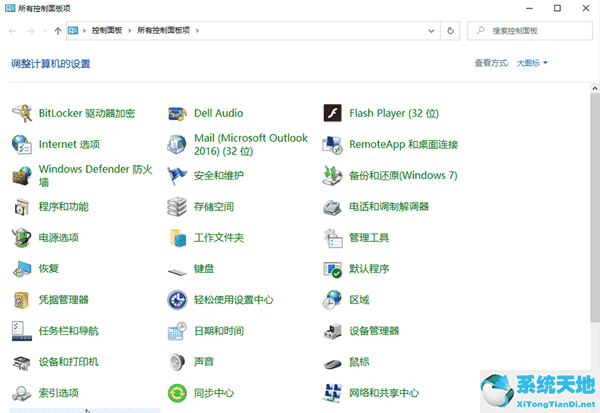
以上就是Win10无法共享打印机和文件问题的解决方法。系统首页有更多关于Win10系统的内容~






